안녕하세요, 포인투랩 입니다. 오늘의 크롬북 사용 꿀팁 에서는 크롬북에 남아있는 저장공간의 용량을 확인하는 여러가지 방법을 알려드리려 합니다. 크롬북은 원래 로컬 스토리지를 최소화 시킴으로써 데이타를 클라우드화 시켜 손실을 방지하고 최소한의 오프라인 데이터만 갖고있는 컨셉으로 시작이 되었어서 저장 공간이 얼마나 남아있는지 보통 신경을 잘 안썼는데요, 아무래도 조만간 안드로이드 앱도 들어오고 하니 앞으론 남아있는 용량 체크가 좀 필요할 것 같네요. 여러가지 방법이 있으니 편한 방법으로 따라하시면 될 것 같습니다.
1. 파일 앱 이용
남아있는 저장공간을 확인하는 가장 쉬운 방법은 크롬북에 기본적으로 내장된 파일 앱을 이용하는 방법입니다. 참고로 파일 앱의 단축키는 쉬프트 + 알트 + M 입니다. 파일 앱을 연 후 다운로드 폴더에 들어가 우측 상단의 3점 메뉴를 눌러주면 바로 남아있는 공간을 확인할 수 있습니다.
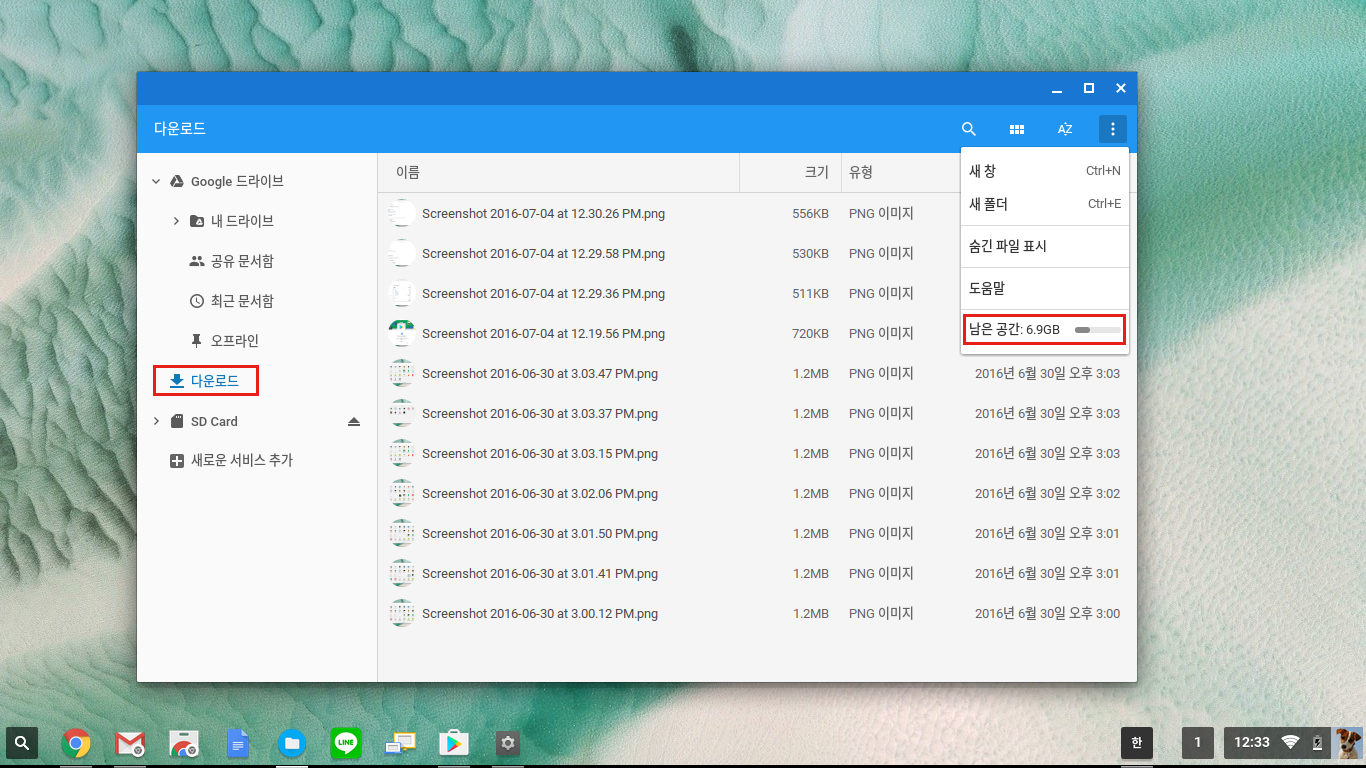 같은 방법으로 SD 카드와 구글 드라이브의 남은 용량도 확인할 수 있습니다.
같은 방법으로 SD 카드와 구글 드라이브의 남은 용량도 확인할 수 있습니다.
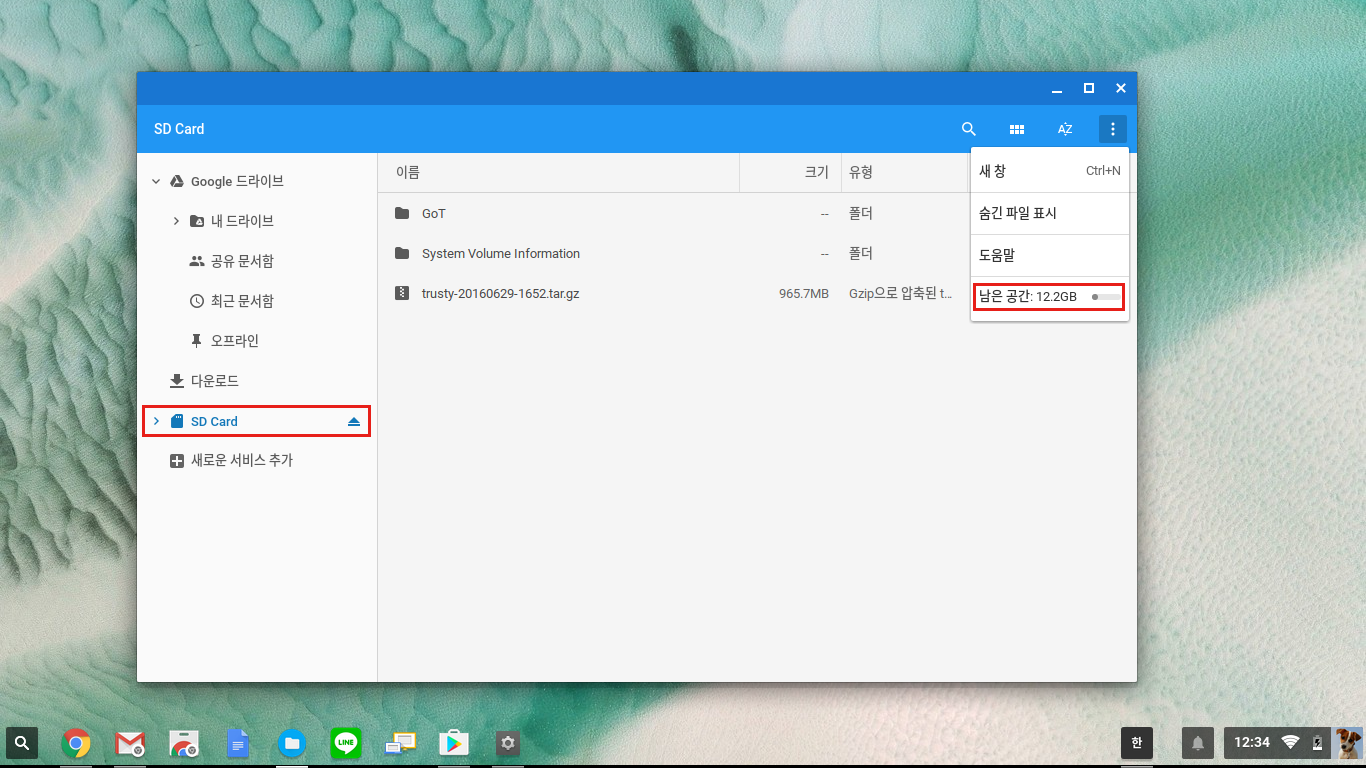
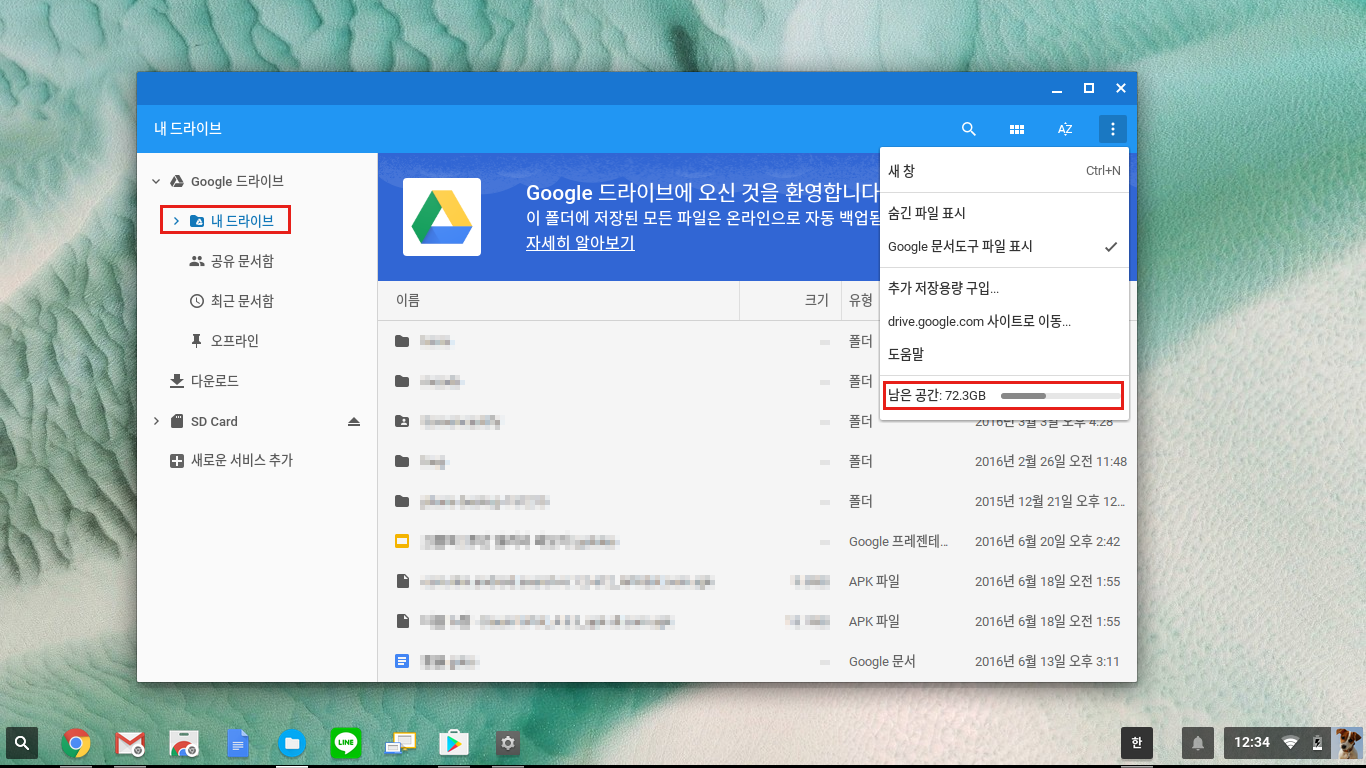
2. 크롬 브라우져 이용
크롬 브라우저는 chrome://help, chrome://settings, chrome://flags 등 여러가지 chrome:// URL들을 가지고 있습니다. 그 중 하나인 chrome://quota-internals 에 들어가보면 현재 크롬북에 남아있는 용량을 확인할 수 있습니다.
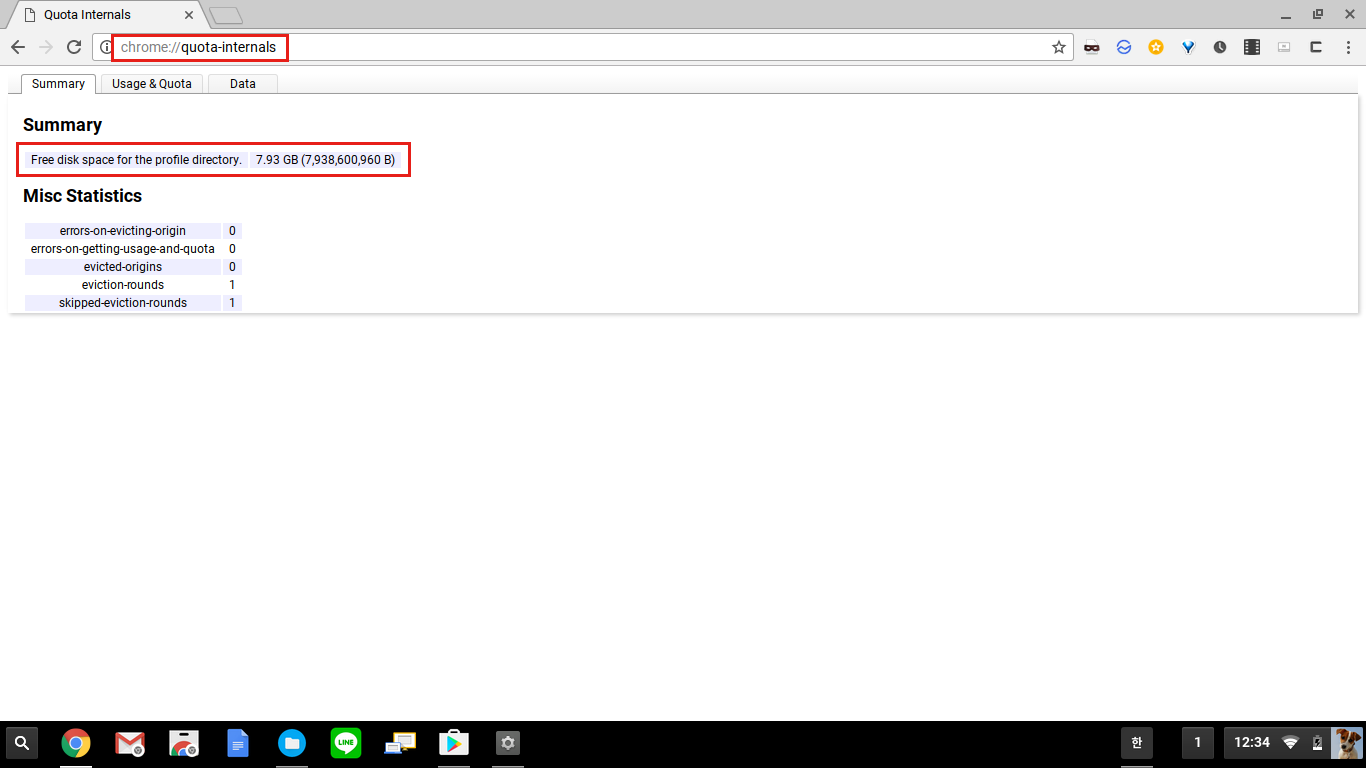
3. (R53 부터 적용) 설정의 저장공간 관리 메뉴 이용
아직 안정 채널에는 나와있지 않지만 개발자 또는 Canary 채널에 적용된 R53 Chrome OS부터는 설정에 저장 공간 관리 라는 메뉴가 새로 생기게 됩니다. R53에는 기본 적용은 아니고 chrome://flags 에 들어가서 관련 플래그를 켜주어야하는데, 제가 쓰고있는 R54 Canary 채널에는 기본으로 적용이 되어있네요. 아래 그림에 Storage Management라는 버튼이 보이시죠? 그걸 눌러주면 내 크롬북의 로컬 스토리지 현황이 잘 정리되서 보여집니다. 이 또한 크롬북에 안드로이드 적용에 맞추어 추가되는 기능이 아닌가 싶네요.
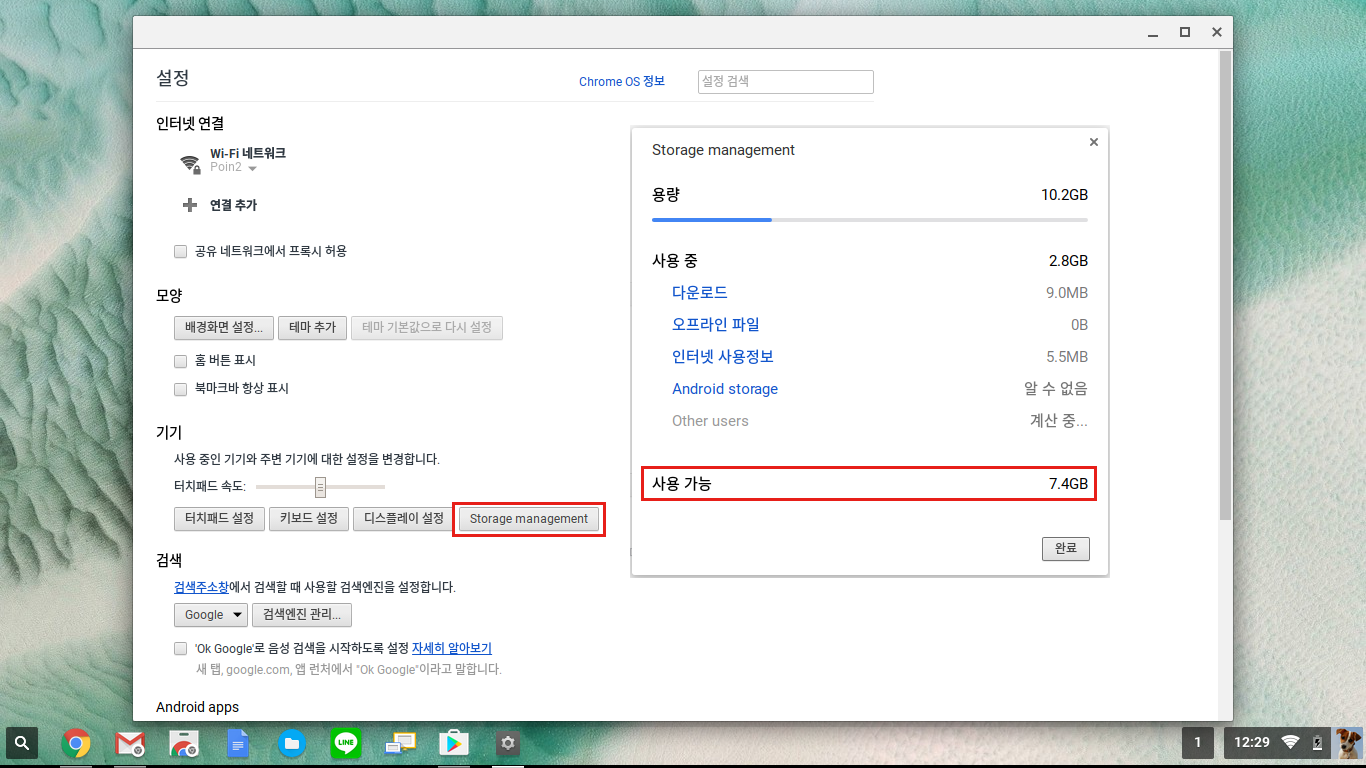
그럼 다음 포스트로 또 만나요 🙂

